在编辑Word文档时,我们可能会遇到下面的问题:文档打开后,无法显示出输入法状态栏,按输入法切换快捷键也没有反应。这篇文章就跟大家分享一下解决办法。操作步骤:1.打开Word文档后......
2022-05-07 417 word无法显示输入法
应用场景
下图文档分"字幕制作软件""配音软件""剪辑软件"3个类别介绍了一些常用的自媒体工具,每个类别下的不同软件名称之间用中文顿号"、"进行了分隔(见青色底纹标注处),且属于同一段落。接下来我们想将用顿号分隔的软件名称分别转换为独立的段落。

操作步骤
1、按住Ctrl键同时选中所有青色底纹标注的文本内容,再按Ctrl+H组合键调出"查找和替换"对话框。
2、在"查找和替换"对话框中,在"查找内容"编辑框中输入中文顿号"、",在"替换为"编辑框中输入段落标记的格式代码"^P"(英文状态),在"搜索选项"下的"搜索"编辑框下拉列表中选择"全部",单击"全部替换"按钮。
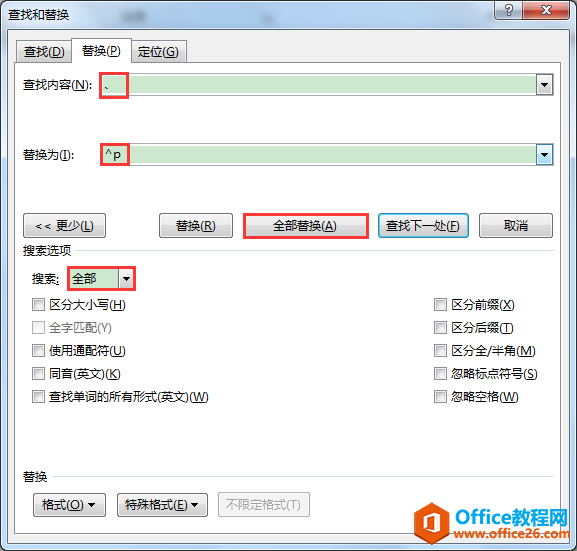
3、弹出对话框提示"全部完成。完成8处替换。",单击"确定"按钮。
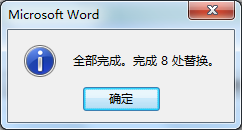
4、关闭"查找和替换"对话框,返回文档,可见用顿号分隔的不同软件名称已分别转换为独立的段落。
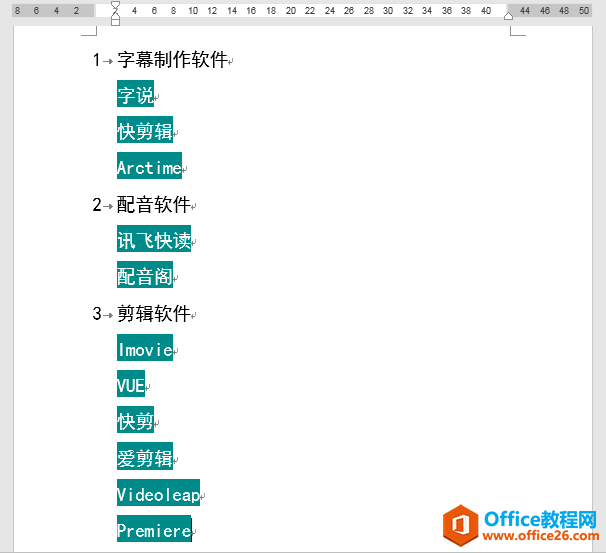
相关文章

在编辑Word文档时,我们可能会遇到下面的问题:文档打开后,无法显示出输入法状态栏,按输入法切换快捷键也没有反应。这篇文章就跟大家分享一下解决办法。操作步骤:1.打开Word文档后......
2022-05-07 417 word无法显示输入法

人民币符号为,书写顺序为:先写大写字母Y,再在竖划上加上二横,即为,读音为:yun(音:元)。今天,小编给大家分享几个在word中打人民币符号的方法。搜狗输入法输打人民币符号第一......
2022-05-07 286 Word人民币符号

分两步来完成。①合并成一页第一种情况,如果两页的文档是在同一个文档中,那么,你可以通过设置纸张的大小来使得新的一页里能容下原来两页的内容。如果不必打印,那么可以自行设......
2022-05-07 156 word文档两页合并成一页